Excel怎么做数据描述性统计分析,excel数据分析
Excel教程17
这篇文章给大家分享的excel技巧是关于Excel怎么做数据描述性统计分析,excel数据分析的excel使用技巧,文章将通过图文并茂的形成为您讲解Excel怎么做数据描述性统计分析,excel数据分析的excel实战技巧精粹,希望这篇Excel怎么做数据描述性统计分析,excel数据分析的excel表格操作技巧能够帮助到您。
·步骤一:打开Excel表格,准备一些需要操作的数据,如下图所示
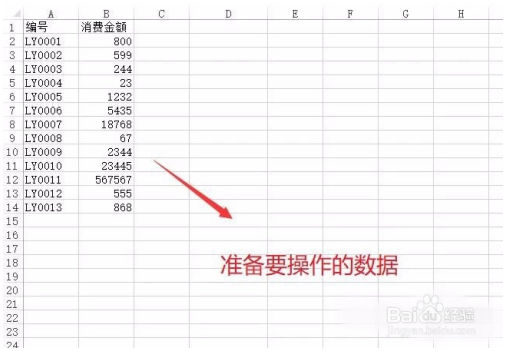
·步骤二:在左上角点击“文件”,寻找到 “选项”的按钮并点击,如下如所示
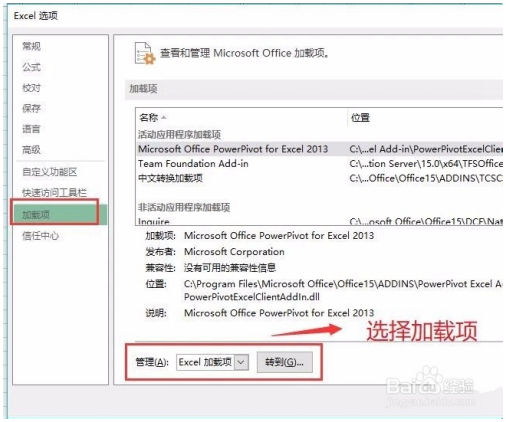
·步骤三:在弹窗中选择“加载项”,设置完成后,点击“转到”按钮,如下图所示
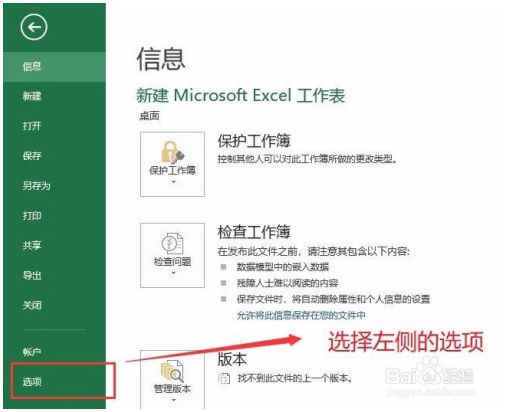
·步骤四:在新的弹窗中选择“分析工具库”和“分析工具库-VBA”,然后点击“确定”按钮
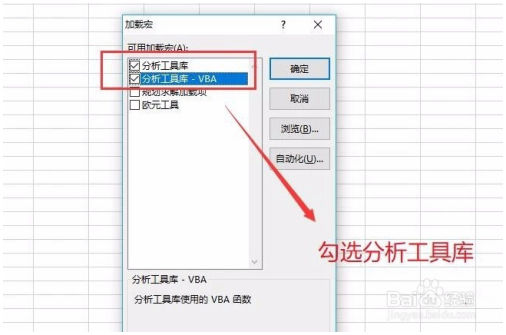
·步骤五:设置完成后返回excel界面,点击“数据”寻找到“数据分析”并点击,如下图所示
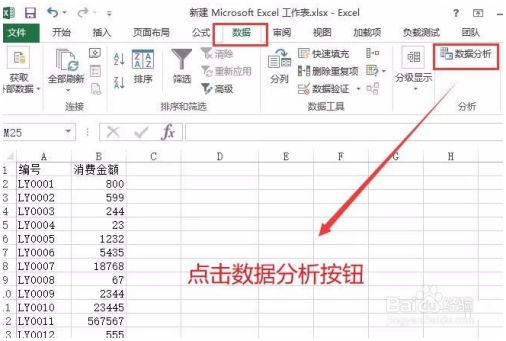
·步骤六:在弹出的弹框中,选择“描述统计”,然后点击“确定按钮”
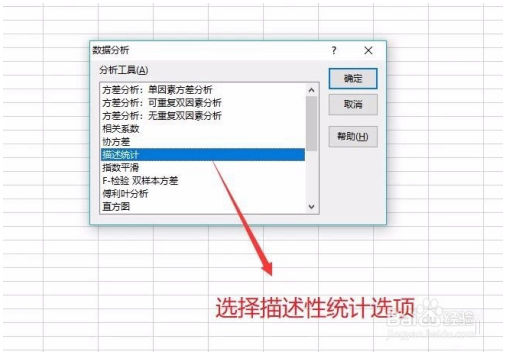
·步骤七:在弹出的弹框中,在输入区域选择要统计的数据区域,设置输出区域即可,如下图所示
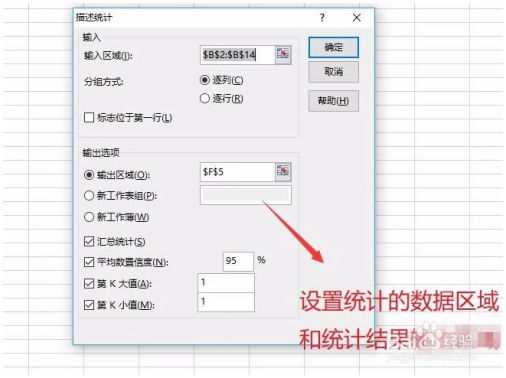
·步骤八:在excel表中查看最终的描述性统计分析结果,如下图所示
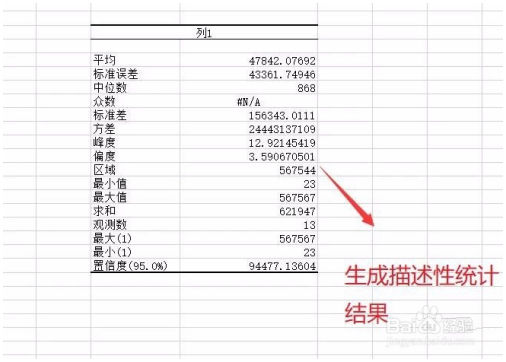
以上内容是excel教程网为您精心整理的Excel怎么做数据描述性统计分析,excel数据分析excel基础教程,里面包括有部分excel函数教程,excel表格制作教程等内容,希望这篇Excel怎么做数据描述性统计分析,excel数据分析能够帮助您快速学习excel的使用和操作。